Који је Анидеск програм и како га користити

- 1963
- 523
- Owen Wehner IV
Анидеск програм је софтвер за управљање даљинским рачунаром. Користе се и приватни појединци (на пример, како би се досијеи сачувале код куће) и разгранили компаније са великим бројем запослених којима власти или администратор система помажу у разумевању тренутних проблема.

Анидеск има велику брзину и ниску потрошњу ресурса. За њега вам не морате да укључите поједностављени дизајн, промените резолуцију екрана или деактивирајте сложене модерне графичке стилове.
Затим ћемо детаљно анализирати које могућности програма има и како да је конфигурише.
Где да преузмем Анидеск и како инсталирати
Анидеск се може преузети директно са веб странице програмера, јер је потпуно бесплатно, новац ће се поставити само за програм са напредним функцијама за корпоративне функције.
- Отворите главну страницу и кликните на дугме велико преузимање.
- Ако желите приступ рачунару без треће стране која ће омогућити и успоставити везу, онда вам је потребна пуна инсталација. А ако вам је потребно повремено, онда можете да се добијете са верзијом на Фласх Дриве-у.
- Преносива опција се аутоматски преузми: Отворите га и на доњем левом клику Инсталирајте Анидеск на овом рачунару и изаберите локацију за складиштење.
- Ставите, ако је потребно, испред реченица да бисте створили пречицу на радној површини и у менију "Старт".
- Слажу се са правилима лиценце и кликните на дугме Инсталирај.
- Сачекајте крај инсталације.
Програм омогућава контролу рачунара без присуства друге особе поред њега, јер се Анидеск аутоматски додаје у "аутоматско оптерећење" и започиње ОС-ом.
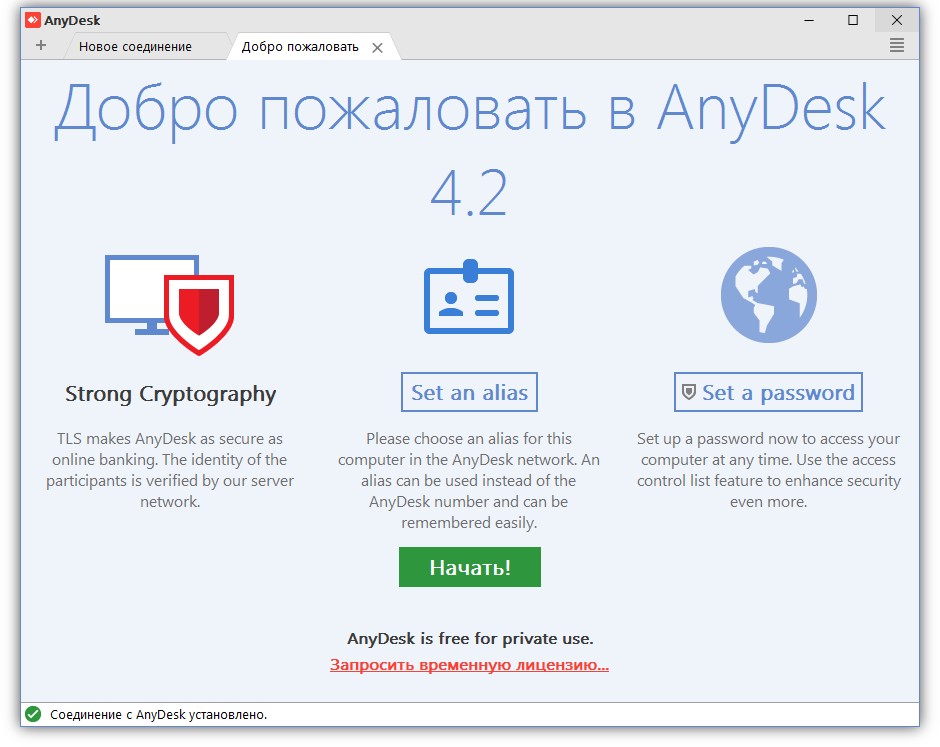
Поздрав прозор у програму
Како се повезати са удаљеним рачунаром
Да бисте користили функцију даљинског приступа, не треба вам много:
Ако желите да се неко повери са вама, а затим пронађите колону Анидесков адреса у главном прозору апликације и копирајте све што је тамо назначено, а затим се одузмете или пошаљите ове податке другој особи. У преносном верзији видећете само нумеричку вредност и у потпуности - назив корисничког рачунара. Када се покушавате повезати, прозор ће се појавити опцијама: "Прихвати" / "Одбаци".
Сходно томе, ако се повежете са другим рачунаром, онда морате да поставите адресу свог власника и уђете на другу линију на радном месту. Након тога, Виндовс заштитни зид ће вас тражити да дате дозволу за Анидеск - Слажете се и сачекајте док ваш пријатељ не прихвати захтев за везу.
Када се неко повеже без прелиминарног договора, и не можете се сетити ко је и шта му треба, слободно кликните на "Одбаци". Фраудстерс често користе програме даљинског приступа: Могу отворити било коју страницу на којој нисте напустили профил, доделите своје податке, преносите новац итд. П. Из истог разлога, не треба да пријавите адресу у Анидеску свима у низу или га чувајте на јавном месту (на пример, снимљеним на летку која је залепљена у канцеларији на вашем радном месту).
Разумијемо функције Анидеск-а
Када се повежете на други рачунар, видећете посебан прозор са сетом алата за рад. Да видимо како се врши менаџмент.
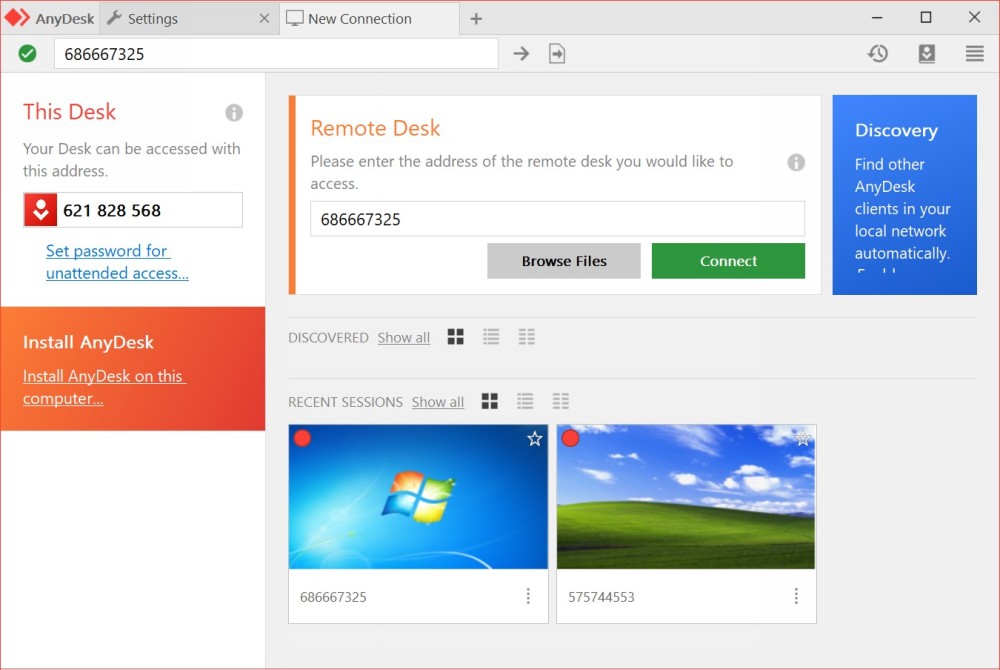
Избор нове везе и листа претходних сесија
У горњем десном углу, функционална линија са иконама расте:
- "Монитор" - овде можете прелазити између монитора рачунара, иза којих сте седели и управљали.
- "Цхат" - овде можете комуницирати са власником рачунара који је повезан са вашим. Ово је врло згодно ако објасните нешто и покажете, на пример, научите особу како да конфигурише одређени програм и користи је.
- Захтевајте јевисто (прва ставка у падом менија акције) - омогућава вам да добијете права администратора за подређени рачунар (власник је потврђен). Ово може бити корисно ако предузимате радње у вези са уређивањем регистра на другом рачунару, провера система итд. П.
- Свитцх Сидес (друга ставка у менију Дроп-Довн-а) - Омогућује вам доминантно од подређеног рачунара и обрнуто. Не морате се опоравити за ово.
- ЦТРЛ + АЛТ + ДЕЛ (трећа ставка у менију падајућег менија) је добро-повод типа који отвара мени из којег можете назвати "отпрему задатака", изађите из система, промените корисника итд. П.
- Снимање заслона (четврта ставка у поступку падајућег менија) - Креирајте слику екрана.
Такође можете да укључите звук на другом рачунару и чујете шта се тамо догађа. То донекле успорава рад програма, тако да је боље користити ову опцију само ако је потребно.
Када активирате режим за гледање, изгубит ћете способност манипулације курсором, отвореним и затварањем програмима итд. П. Ова функција је потребна када саговорника жели да вам једноставно покаже шта се дешава када обавља одређене акције.
Такође можете да промените квалитет слике, величину прозора и конфигуришете неконтролисани приступ - тада ћемо детаљније размотрити како то функционише.
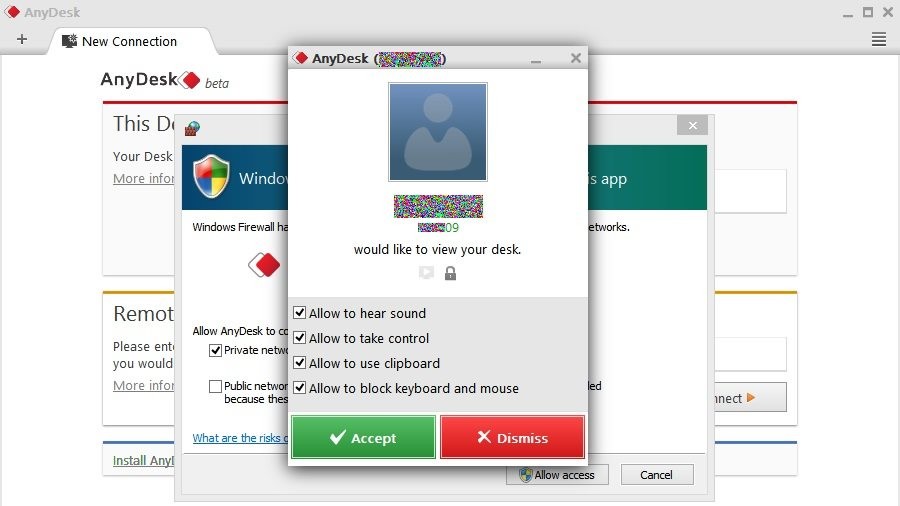
Дијалошки оквир долазне везе
Конфигурисање неконтролисаног приступа
У Анидеску можете да конфигуришете неконтролисани приступ другом рачунару. То јест, док на послу можете да отворите кућни рачунар и учините све што вам је потребно, без помоћника који би потврдио везу.
Подешавања се изводе на следећи начин:
- На рачунару који би требало да се управља, морате да покренете Анидеск и кликните на право промене лозинке на радном месту.
- У новом прозору са леве стране, морате да изаберете одељак безбедности и подесите омогућавајући ненадпертизовани приступ.
- Смислите поуздану лозинку тако да само ви имате могућност повезивања.
Уклањање програма
Генерално брисање инсталираног програма Анидеск није тежак. Довољно је отворити "Цонтрол Панел" - "Уклањање програма", изаберите прави и притисните "Обриши", а затим поново покрените рачунар. Али понекад то не ради, постоји обавештење да се софтвер тренутно користи. У овом случају урадите следеће:
- Возите реч "Екецуте" и кликните на "Интер" у претрагу система.
- Кликните на одговарајућу икону помоћу додатног дугмета и изаберите Рун Ас Администратор.
- У линији која се појављује, унесите:% аппдата% и кликните на дугме У реду.
- Пронађите фасциклу Анидеск и избришите га.
- Поново покрените "Извршите", али овај пут поставите команду МСЦОНФИГ и уклоните Анидеск ознаку са аутоматског - ".
- Позовите "менаџера задатака", означите програм и кликните "Заустави поступак".
- Сада се поново вратите на "Цонтрол Панел" и решите се стандардног начина.
Сада знате како да избришете Анидеск са рачунара. Наравно, преносљива верзија не захтева такве мере - само га не покрените са флеш уређаја ако није потребна.
- « Како решити проблем недостатка синхронизације слушалица ваздухобова
- Визард партиције минитоол-а Шта може користити услужни програм и како сарађивати са њим »

